Нет ничего хуже, чем зависания в работе браузера. Это особенно неприятно, когда нужно что-то отыскать в Интернете. Страницы открываются медленно, их содержимое подгружается рывками, или обозреватель «замирает» на какие-то промежутки времени. С подобными проблемами сталкиваются многие пользователи. Мы решили разобраться, почему Опера тормозит, и подготовили действенные решения для этой неполадки.
Решение проблем с производительностью браузера
Причин медленной работы браузера на самом деле достаточно много. Какие-то относятся к аппаратной части, мы их подробно рассматривать не будем. Но большая часть проблем связана с программной частью – это может быть вирусное заражение ПК или браузера, переполненный кэш, проблемы с интернет-соединением и даже такие банальные ситуации, как много одновременно работающих расширений или много открытых вкладок.
Мы будем двигаться поэтапно – указываем причину и тут же предлагаем решение проблемы. Пройдитесь по всем пунктам, чтобы исправить работоспособность программы.
Включение аппаратного ускорения
Если на компьютере медленно работает Опера вполне возможно, у вас отключено аппаратное ускорение. Это функция, которая оптимизирует загрузку страниц, воспроизведение видео и делает интернет-серфинг более плавным. Проверить ее работоспособность выйдет следующим образом:
- Чтобы включить опцию, откройте «Меню» и в выпадающем списке выберите «Настройки».

- Здесь в левой панели откройте раздел «Дополнительно» и пройдите ко вкладке «Браузер».
- Нам нужен блок «Система», он расположен практически в самом низу.
- Для продолжения переключите тумблер аппаратного ускорения в активное положение. Он должен окраситься в синий цвет.
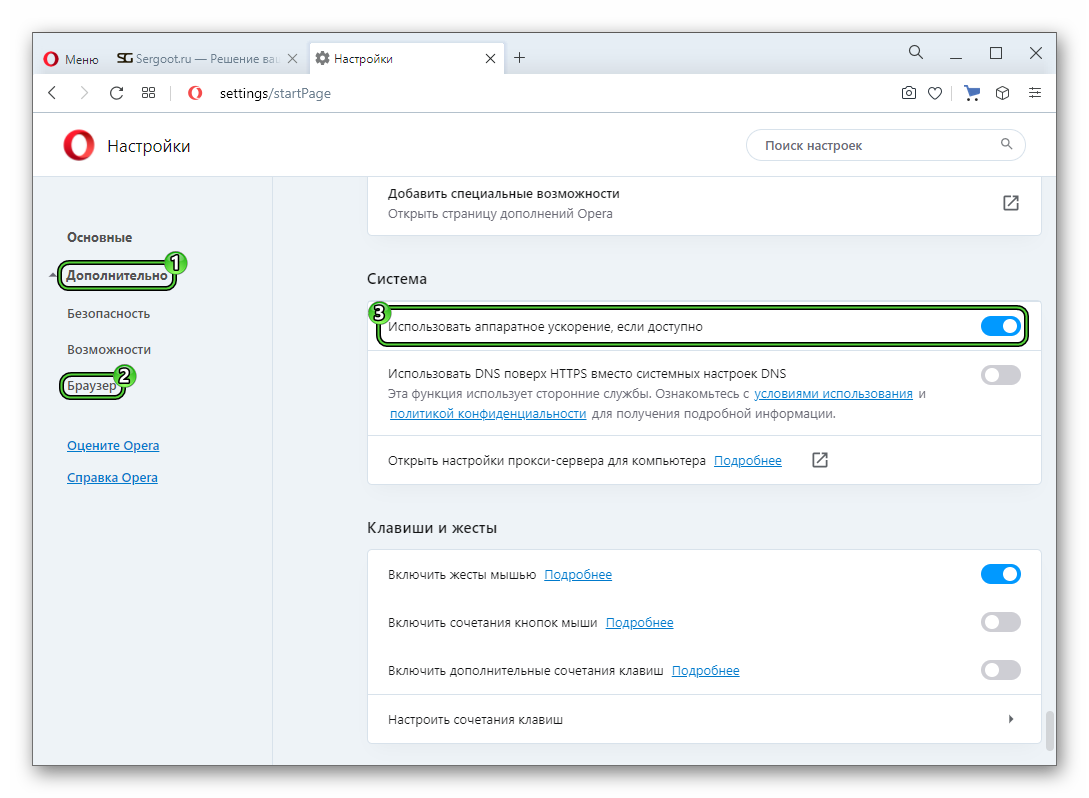
Теперь функция будет работать в фоновом режиме, и страницы должны загружаться быстрее.
Много открытых вкладок
Банальная причина – это много открытых вкладок. Для среднестатистического компьютера с 4 ГБ оперативной памяти 20 и более вкладок – это уже существенная нагрузка на систему. У вас банально не хватает памяти, чтобы своевременно и без задержек обрабатывать все процессы. Дело в том, что каждая открытая вкладка – это отдельный процесс, который потребляет в среднем 100 МБ памяти.
Раньше Опера была очень быстрой, но после того как разработчики перенесли её на движок Chromium, ситуация изменилась не в лучшую сторону. Архитектура изменилась, это хорошо в плане безопасности, теперь вкладки изолированные, и вирусные процессы на одной вкладке не повредят другой. Но это сказалось на производительности, ведь браузер стал более требовательным.
Решение простое – закройте неиспользуемые вкладки, если заметили замедление. Или сохраните их в закладках, чтобы можно было в любой момент к ним вернуться. Если не хотите жертвовать мультизадачностью, тогда выходом может стать апгрейд железа на ПК, точнее замена жесткого диска на SSD и увеличение оперативной памяти до 8 ГБ или 16 ГБ. Но советовать такое решение мы все же не можем.
Много работающих плагинов
Аналогичная ситуация с предыдущим пунктом, когда медленно работает Опера. Плагины – это мини-программы, устанавливаемые в среду браузера и позволяющие расширить её возможности. Браузер для плагинов каждый раз запускает отдельные процессы, которые на себя забирают часть ресурсов ПК. Если их работает слишком много одновременно, то могут появиться подвисания в ходе интернет-серфинга.
Решение – просмотрите список расширений, удалите или отключите неиспользуемые. Особое внимание удаляйте расширениям для блокировки рекламы и антивирусным дополнениям. Они сильно тормозят работу браузера. Совсем их удалять не обязательно, просто одного блокировщика или дополнения от установленного антивируса будет вполне достаточно.
Чтобы просмотреть полный список, кликните по отмеченным пунктам: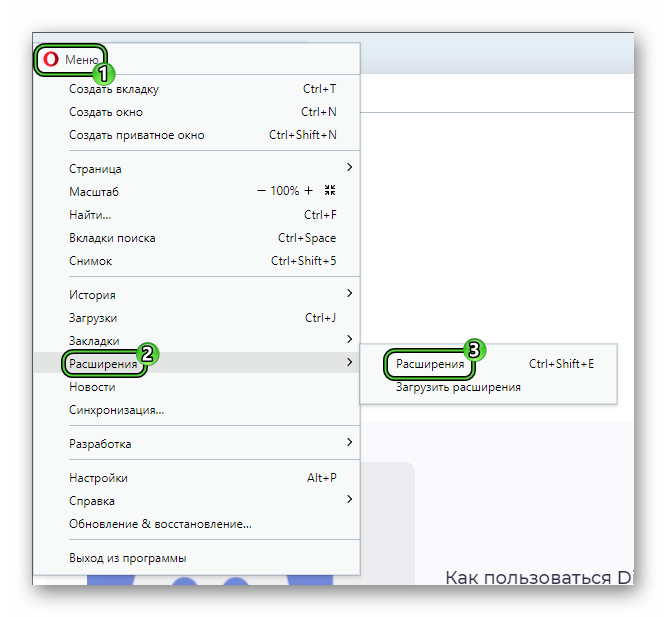
Ознакомьтесь со всеми установленными расширениями, выделите неиспользуемые или лишние, а затем отключите их. Самые бесполезные имеет смысл удалить.
Выставление оптимальных настроек
В браузере много опций, и часть из них в состоянии помочь ускорить работу обозревателя:
- Пройдите в «Настройки» – скопируйте вот эту ссылку
opera://settingsв адресную строку и нажмитеEnter . Или нажмите на клавиатуре комбинацию клавишAlt +P .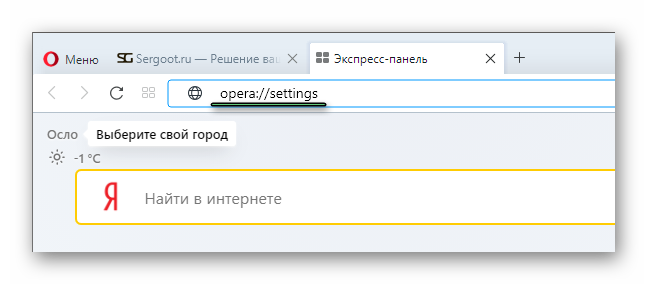
- В самом первом блоке включите блокировку рекламы – активируйте оба пункта в разделе «Обеспечение конфиденциальности».
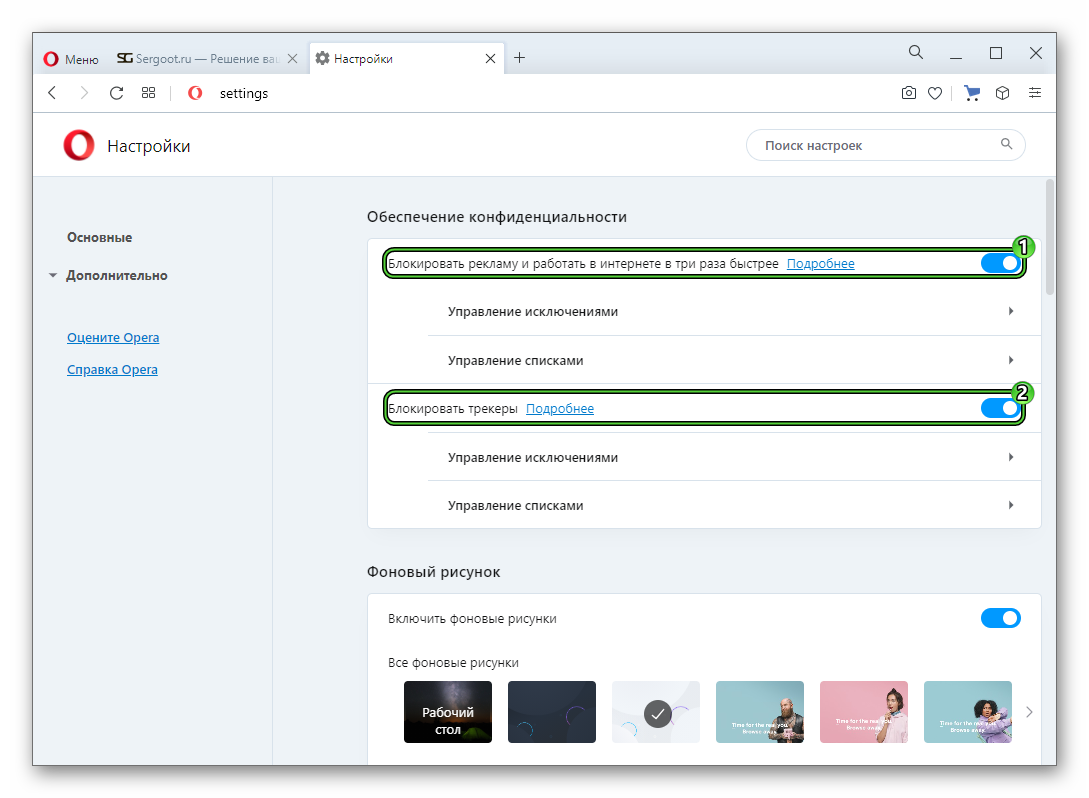
- В разделе «Конфиденциальность и безопасность» перейдите к пункту «Очистить историю посещений».
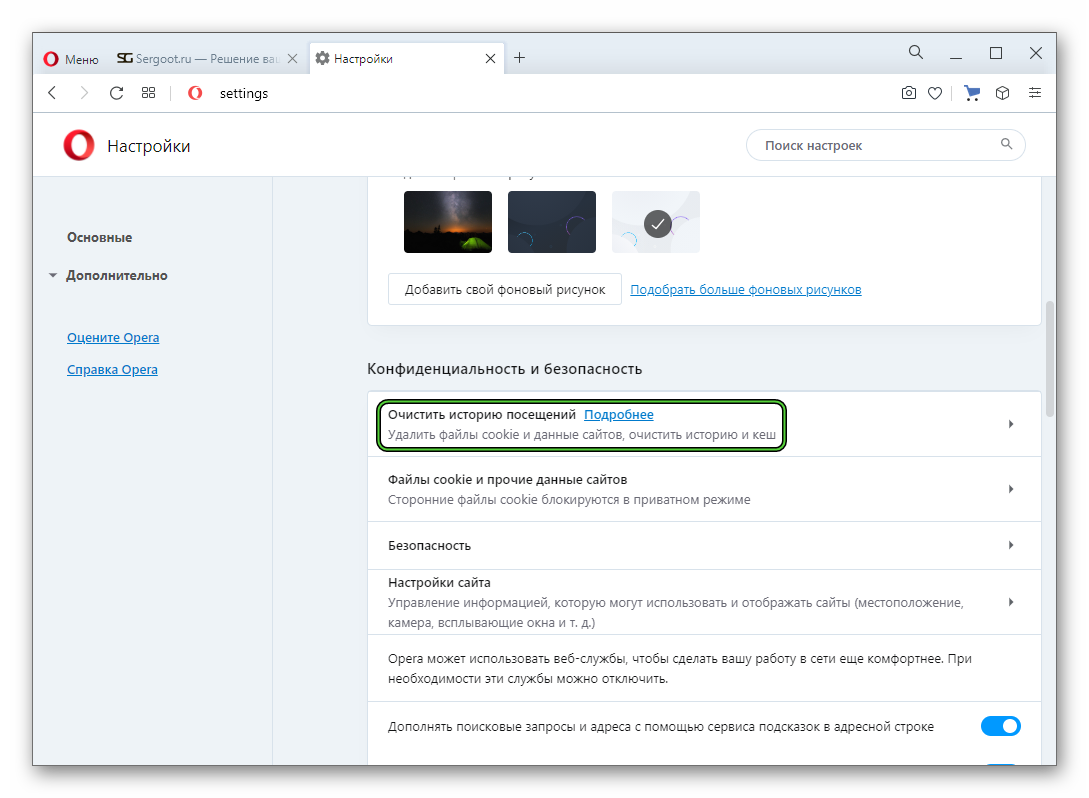
- Откройте вкладку «Дополнительно».
- Настройте все так, как показано на картинке ниже. Остальные пункты оставьте без изменений.
- А затем нажмите «Удалить данные».
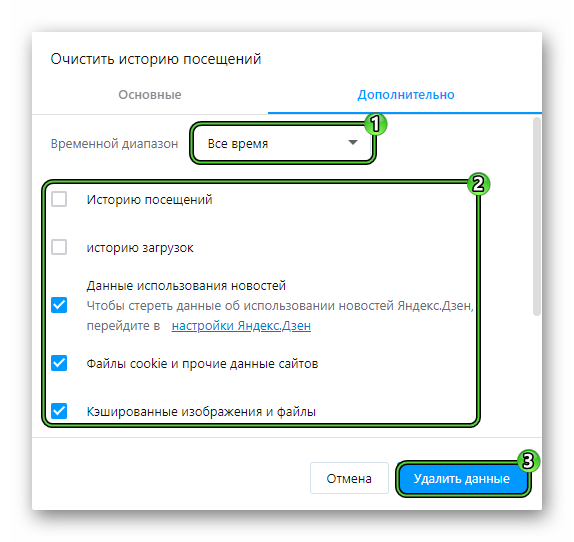
- Закройте вкладку настроек.
Вирусное заражение
Одна из причин медленной работы браузера – это вирусное заражение ПК. Вирусы довольно умело маскируются от пользователя и антивирусной программы. Вполне вероятно, что причина тормозов кроется именно в этом. Как правило, сигналами заражения компьютера являются замедление работы приложений, самопроизвольное открытие окон, появление неизвестных ярлыков на рабочем столе, неприемлемая и агрессивная реклама в браузере.
В данном случае нужно проводить целый ряд манипуляций по лечению компьютера, а после по чистке того, что натворили вирусы. Для проверки на предмет вирусного заражения рекомендуем использовать сторонние облачные сканеры проверенных разработчиков:
После проверки (желательно поочередно несколькими сканерами) переустановите свой стационарный антивирус и очистите Оперу от вредоносных запланированных задач. Лучше всего переустановить его. В этой статье мы рассказываем, как это сделать без потери пользовательских данных и настроек.
Перегрев
Одна из причин, это перегрев компьютера. Тут нужно смотреть, возможно он запылен и при работе браузера, когда процессор получает большую нагрузку, система греется из-за чего происходит замедление. Но тут вам поможет сервисный центр, или вы сами сможете почистить его от пыли и заменить термопасту, если уже ранее делали так. На самом деле в этом нет ничего сложного.
Заключение
Естественно, мы здесь перечислили не все причины, это только малая часть. В каждом отдельно случае нужно точечно смотреть, какие программы установлены, и какие работают в фоновом режиме, как давно обновилась операционная система. То же касается и обновления самого браузера и других программ на ПК.







